Cách đúng đắn để đăng lại và hủy đăng lại video TikTok của bạn
Cuộn qua TikTok, bạn tìm thấy một video hài hước hoặc truyền cảm hứng khiến bạn muốn đăng lại trên TikTok của mình. Nếu không tải xuống video trên thiết bị của bạn, có cách nào để chia sẻ video đó trên TikTok không? Chắc chắn là có! Và bài viết này sẽ hướng dẫn cách đăng lại và hủy đăng trên TikTok với các bước đơn giản nhưng chi tiết. Bạn cũng có thể tìm cách hủy đăng video trên nền tảng xã hội và giải pháp tốt nhất để xóa hình mờ TikTok.
Danh sách Hướng dẫn
Phần 1: Ý nghĩa của việc đăng lại và hủy đăng trong TikTok Phần 2: Cách đăng lại và hủy đăng video trên TikTok Phần 3: Đăng lại TikTok không có Watermark với AnyRec Phần 4: Câu hỏi thường gặp về Đăng lại và Hủy đăng trên TikTokPhần 1: Ý nghĩa của việc đăng lại và hủy đăng trong TikTok
Điều đầu tiên bạn cần biết là ý nghĩa của việc đăng lại và hủy đăng trên TikTok. Về mặt kỹ thuật, đăng lại là chia sẻ nội dung của ai đó trong nguồn cấp dữ liệu của riêng bạn. Nó giống như chia sẻ video hoặc ảnh trên Facebook, Instagram và các ứng dụng truyền thông xã hội khác. Điều này cho phép những người theo dõi bạn tìm hiểu về một thương hiệu, vấn đề nhất định và các thông tin khác. Tất nhiên, đăng lại một video TikTok cũng có nghĩa là chia sẻ một clip hài hước khiến bạn bật cười.
Ban đầu, cài đặt đăng lại không phải là một thứ trong nền tảng xã hội và nó chỉ được khởi chạy để thử nghiệm. Một số người dùng có thể đã sử dụng tính năng này ngay từ cuối năm 2021 và tính năng này chỉ trở nên phổ biến vào khoảng sáu tháng sau năm 2022. Do đó, một số tài khoản TikTok đã xuất hiện để sử dụng lại các video phổ biến trong những năm qua. Điều này bao gồm các video Vine mà mọi người trên khắp thế giới vẫn thích xem trên nguồn cấp dữ liệu của họ. Những tài khoản này cũng có thể hữu ích cho những người sáng tạo mới để thể hiện tài năng, sự sáng tạo và nguồn cảm hứng của họ mà không ghi công cho nội dung của ai đó. Đọc phần tiếp theo để biết minh họa chi tiết nhằm sử dụng toàn bộ tiềm năng của việc đăng lại và hủy đăng lại.
Phần 2: Cách đăng lại và hủy đăng video trên TikTok
Sau khi tìm hiểu ý nghĩa của việc đăng lại trên TikTok, đã đến lúc tìm hiểu cách kích hoạt nó. Vì tính năng này chỉ mới được giới thiệu gần đây nên có thể bạn chưa dùng thử. Một điều khác cần bao gồm là cách hoàn tác việc đăng lại trên TikTok nếu bạn vô tình chọn sai video. Không chần chừ nữa, chúng ta hãy bắt đầu.
Bước 1.Mở ứng dụng TikTok trên thiết bị của bạn và duyệt tìm nội dung bạn muốn đăng lại. Vì Trang Dành Cho Bạn có thuật toán cho các bài đăng khác nhau nên có nhiều cách để xác định vị trí của một video nhất định.
Bước 2.Tùy chọn đầu tiên là phần Đã lưu từ hồ sơ của bạn. Bạn có thể kích hoạt nó bằng cách nhấn vào biểu tượng Lưu trên một clip cụ thể. Biểu tượng nằm bên dưới nút Bình luận. Nếu nhấn vào "Trái tim" trên video, bạn có thể tìm thấy video đó trong phần Đã thích.
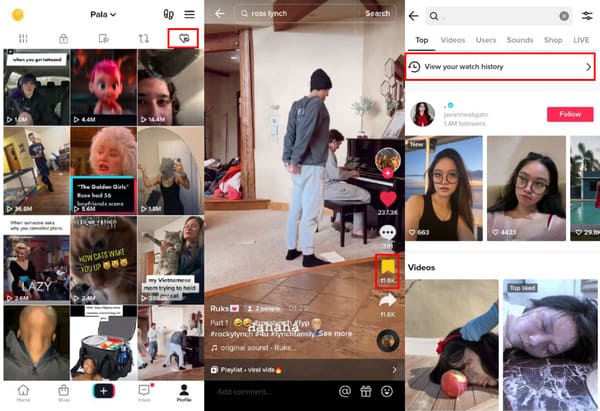
Bước 3.Khi bạn đã tìm thấy clip mong muốn, hãy nhấn và giữ clip đó và nhấn nút Đăng lại. Bạn cũng có thể thấy tính năng này từ menu Chia sẻ. Đôi khi, nút Đăng lại có thể ở đầu tên người dùng khi bạn xem xong video.
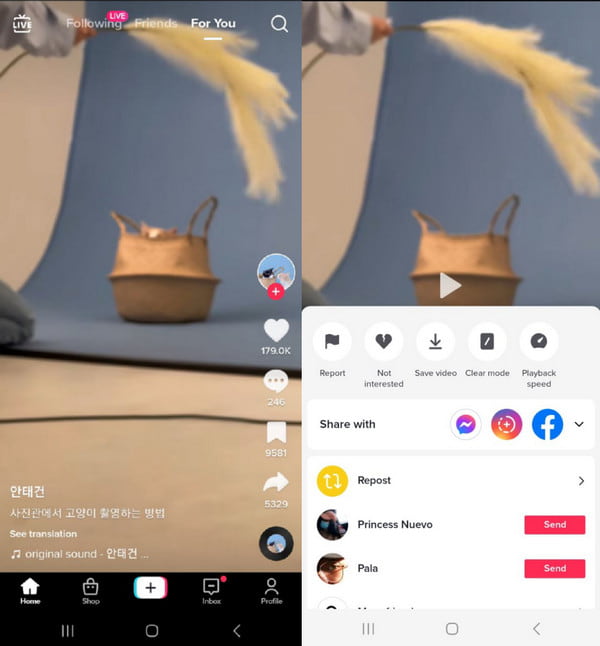
Làm cách nào để hủy đăng trên TikTok? Chỉ có một vài lần nhấn để hoàn tác video đã đăng lại. Làm theo hướng dẫn dưới đây:
Bước 1.Chuyển đến menu Hồ sơ và chọn tùy chọn Đăng lại. Nó có hai mũi tên đi trong một vòng tròn làm biểu tượng. Mở video đã đăng lại và nhấn vào biểu tượng Chia sẻ từ bảng bên phải.
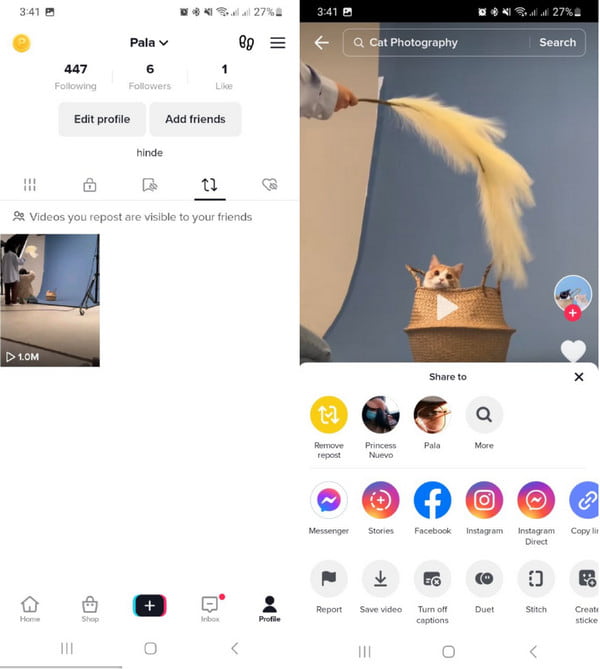
Bước 2.Nhấn vào "Xóa đăng lại" để xóa video đã đăng lại. Không giống như việc đăng lại clip, không có cửa sổ bật lên nào để xác nhận hành động, vì vậy hãy đảm bảo rằng bạn thực sự muốn xóa nó.
Phần 3: Đăng lại TikTok không có Watermark với AnyRec
Làm cách nào để đăng lại trên TikTok mà không có hình mờ? Việc đăng lại có thể gây khó chịu nếu có hình mờ TikTok, đặc biệt khi đó là video đã lưu. Nhưng AnyRec Video Converter có thể giúp bạn! Phần mềm hỗ trợ AI cung cấp nhiều giải pháp để chỉnh sửa. Một trong những công cụ mạnh mẽ của nó là Video Watermark Remover cho phép người dùng áp dụng các hình mờ mà không bị hạn chế một cách dễ dàng. AnyRec Video Converter có sẵn để tải xuống trên Windows và macOS.

Xuất hình mờ đã xóa video TikTok với chất lượng cao.
Chấp nhận kích thước video lớn hơn để loại bỏ hình mờ và logo.
Thích hợp cho các loại video khác nhau như MOV, MP4, AVI và HEVC.
Cung cấp thêm công cụ chỉnh sửa để tạo video chia sẻ trên TikTok.
100% Bảo mật
100% Bảo mật
Bước 1.Tải xuống AnyRec Video Converter từ trang web chính thức. Đi tới "Hộp công cụ" và chọn tùy chọn "Xóa hình mờ video". Nhấp vào nút "Plus" để nhập video TikTok.
100% Bảo mật
100% Bảo mật
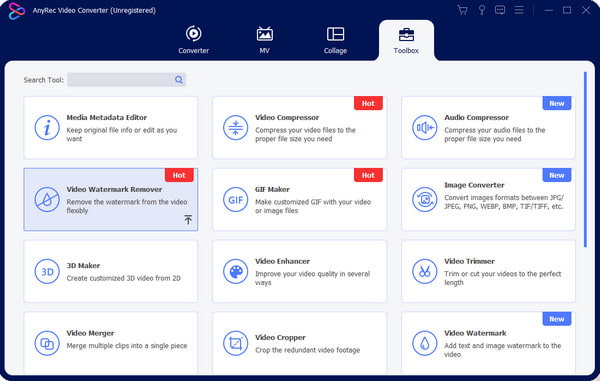
Bước 2.Sau khi tải video clip lên thành công, hãy nhấp vào nút "Thêm vùng xóa hình mờ" để hiển thị các tính năng. Xác định vị trí và sử dụng tính năng xóa hình mờ trên video clip.
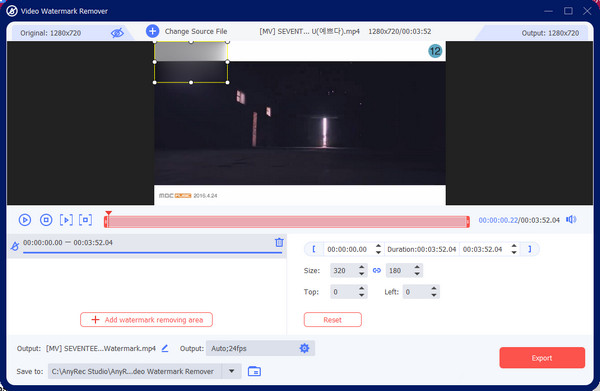
Bước 3.Để nâng cao và thay đổi cài đặt, hãy chuyển đến menu "Đầu ra" từ phần dưới cùng của giao diện. Cài đặt nâng cao sẽ hiển thị các cài đặt khác nhau cho video.
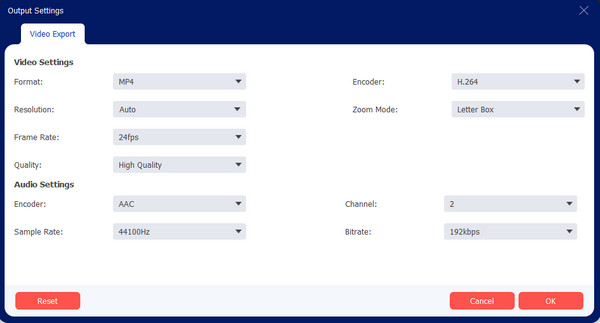
Bước 4.Thay đổi tên đầu ra bằng cách nhấp vào nút "Đổi tên" hoặc chọn thư mục đích mới từ tùy chọn "Lưu vào". Cuối cùng, nhấp vào nút "Xuất" để lưu kết quả.
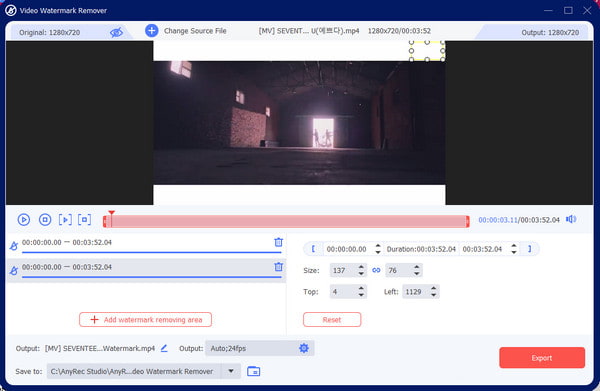
100% Bảo mật
100% Bảo mật
Phần 4: Câu hỏi thường gặp về Đăng lại và Hủy đăng trên TikTok
-
1. Làm cách nào để đăng lại trên TikTok bằng máy tính của tôi?
Phiên bản dành cho máy tính để bàn của TikTok không giống với ứng dụng dành cho thiết bị di động. Điều này có nghĩa là một số tính năng không có trên máy tính của bạn. Không thể nhìn thấy chức năng đăng lại của TikTok trên máy tính để bàn nhưng bạn vẫn có thể đăng lại video bằng cách tải video đó xuống thiết bị của mình. Sử dụng AnyRec Video Converter để loại bỏ nó một cách chuyên nghiệp.
-
2. Phải làm gì nếu đăng lại trên TikTok không khả dụng?
Bạn có thể kích hoạt nó trong cài đặt. Chuyển đến hồ sơ của bạn và nhấn vào Menu từ góc trên bên phải. Sau đó nhấn Cài đặt và Sự riêng tư. Từ menu Quyền riêng tư, bạn có thể tìm và kích hoạt đăng lại chức năng trong phần An toàn. Nếu bạn không có tùy chọn này, thì nó không khả dụng trong khu vực của bạn.
-
3. Tôi có thể biết ai đã đăng lại TikTok của mình không?
Không. Rất tiếc, không có danh sách mà bạn có thể tìm thấy tất cả các tài khoản TikTok đã chia sẻ hoặc đăng lại video của bạn. Điều duy nhất TikTok có thể hiển thị cho bạn là số lượt chia sẻ từ tab Phân tích trên ứng dụng. Ngoài ra, bạn có thể cho phép mọi người đăng lại video clip của mình bằng cách đặt tài khoản của bạn ở chế độ công khai.
Phần kết luận
TikTok đã trở thành nền tảng xã hội tốt nhất để xem các video clip hài hước, nhiều thông tin và truyền cảm hứng. học cách đăng lại và hủy đăng trên TikTok cho phép bạn tự do chia sẻ bài đăng của ai đó để khiến họ nổi tiếng hơn hoặc khiến những người theo dõi của bạn cảm nhận được sự rung cảm. Vì điều này không làm tổn hại đến danh tiếng của người sáng tạo nên TikTok đã cung cấp chức năng Đăng lại cho mọi người. Nếu bạn muốn chia sẻ video TikTok mà không có hình mờ mặc định, AnyRec Video Converter có Công cụ xóa hình mờ video hoàn hảo để xóa logo hoặc nhãn dán trên TikTok và các đối tượng không mong muốn khác. Bạn có thể tắt tiếng video TikTok nếu bạn có vấn đề về bản quyền âm thanh. Nhấp vào nút Tải xuống miễn phí và dùng thử phiên bản dùng thử miễn phí để có trải nghiệm chỉnh sửa video tuyệt vời.
100% Bảo mật
100% Bảo mật
